Heim >häufiges Problem >So verlassen Sie das Windows-Konto in Win11 und rufen die Aktivierungsoberfläche auf
So verlassen Sie das Windows-Konto in Win11 und rufen die Aktivierungsoberfläche auf
- 王林nach vorne
- 2023-07-05 09:29:054021Durchsuche
Wie melde ich mich vom Windows 11-Konto ab und gehe zur Aktivierungsoberfläche? So melden Sie sich vom Windows 11-Konto ab und rufen die Aktivierungsoberfläche auf. Wenn wir uns mit einem Microsoft-Konto beim Win11-System anmelden, kann dies zur Verwendung verschiedener Tools und Websites führen, die mit dem Internet verbunden sein müssen Benutzer möchten sich vom Windows 11-Konto abmelden und zur Aktivierungsoberfläche gehen. Deshalb stellt Ihnen der Editor heute speziell die Methoden und Techniken zum Abmelden vom Konto in Windows 11 vor. Werfen wir einen Blick darauf.

So melden Sie sich in Windows 11 von Ihrem Konto ab
1. Zuerst klicken wir auf das „Startmenü“ in der Taskleiste.
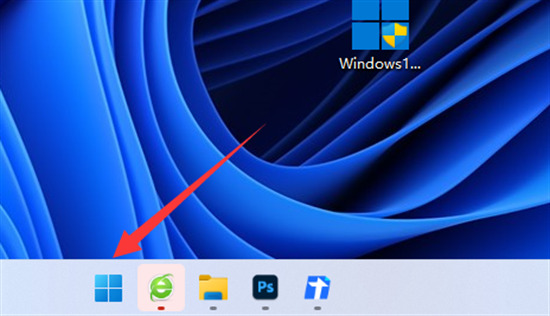
2. Öffnen Sie dann „Einstellungen“ im Startmenü.
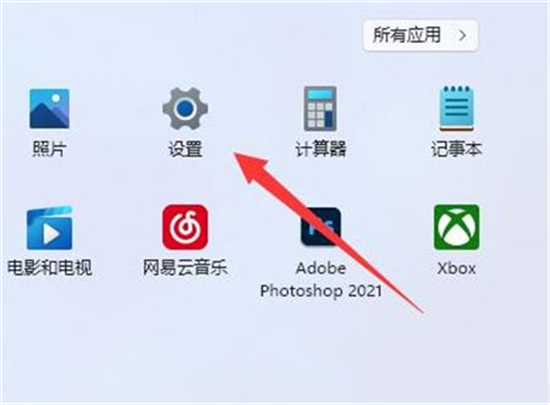
3. Gehen Sie dann in der linken Spalte auf die Option „Konto“.
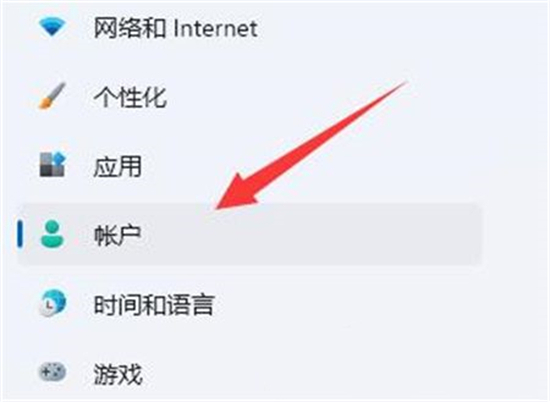
4. Klicken Sie abschließend auf „Stattdessen mit einem lokalen Konto anmelden“, um sich von Ihrem Microsoft-Konto abzumelden.
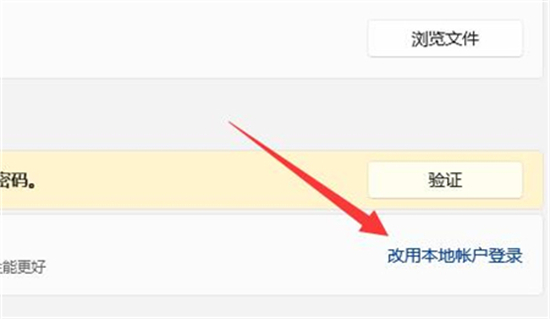
Zusammenfassung:
1. Zuerst klicken wir in der Taskleiste auf „Startmenü“.
2. Öffnen Sie dann „Einstellungen“ im Startmenü.
3. Geben Sie dann in der linken Spalte die Option „Konto“ ein.
4. Klicken Sie abschließend auf „Stattdessen mit einem lokalen Konto anmelden“, um sich von Ihrem Microsoft-Konto abzumelden.
Das Obige ist der gesamte Inhalt von [So melden Sie sich vom Windows 11-Konto auf der Aktivierungsoberfläche ab – Methoden und Techniken zum Abmelden vom Windows 11-Konto], weitere spannende Tutorials finden Sie auf dieser Website!
Das obige ist der detaillierte Inhalt vonSo verlassen Sie das Windows-Konto in Win11 und rufen die Aktivierungsoberfläche auf. Für weitere Informationen folgen Sie bitte anderen verwandten Artikeln auf der PHP chinesischen Website!

